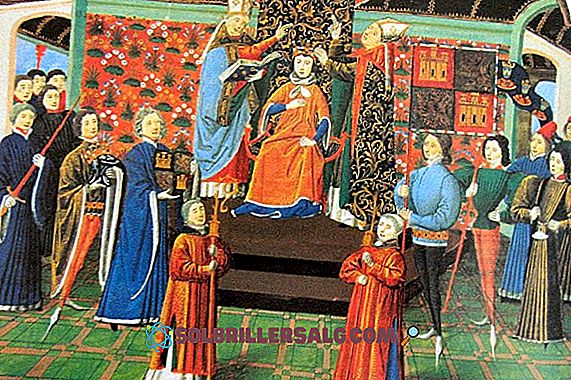Sistema operativo mancante (Windows): cosa significa e come risolverlo?
Sistema operativo mancante significa che il sistema operativo ha subito un incidente, quindi tecnicamente hai finito il sistema operativo (questo accade indipendentemente dalla versione di Windows che usi).
Ciò accade quando, in qualche modo, si spostano i file di alcune cartelle protette dal sistema operativo, sia quando Windows si aggiorna e si installa e si spegne in modo imprevisto il computer, sia quando si modificano le impostazioni stabilite nel BIOS del computer.

Questo è un errore fatale per molti utenti. Non appena vedono il messaggio "Sistema operativo mancante" sullo schermo del loro computer, sanno che probabilmente hanno finito il sistema operativo; Pertanto, senza le tue preziose informazioni.
Qual è la vera ragione per cui questo errore ci capita? La risposta non è facile da dare, perché anche Microsoft non è stata ancora in grado di trovare il motivo che lo ha generato. Una delle possibili cause potrebbe essere l'incompatibilità tra l' hardware e il software che viene installato.
Può anche essere generato quando si verifica un errore durante l'installazione di un aggiornamento di Microsoft Windows (tra il 75% e il 90%, a seconda degli utenti). Può inoltre influire su una modifica dell'accesso al disco rigido in cui si trova il BIOS (modifica della configurazione iniziale della scheda madre).
Infine, questo errore potrebbe essere stato causato da improvvisi cambiamenti all'interno della directory principale di Windows. Può essere risolto? Sì. È possibile contattare un esperto sul sito Web ufficiale di Microsoft e visualizzare i seguenti consigli, che è necessario seguire alla lettera (non siamo responsabili per l'uso improprio di questi).
Come risolverlo?
Se quello che hai fatto è stato solo un cambiamento nel percorso che determina dove si trova il disco rigido, e forse si imposta il sistema per avviare il computer da un'unità flash, CD-ROM / DVD o altro disco rigido (che non è dove il sistema operativo), puoi vedere i seguenti passaggi in cui spieghiamo come risolvere questo errore.
Cambia le impostazioni del BIOS
Prima di andare oltre, è necessario sapere che il BIOS è responsabile dell'avvio e della verifica che tutti i componenti del computer ( hardware ) funzionino correttamente. Il nome BIOS sta per Basic Input Output System (Basic Input / Output System).
Per verificarlo, accenderai il tuo computer.

Non appena lo accendi, vedrai apparire una schermata in cui è riportata la marca della scheda madre che hai (in questo indicherà con quale chiave puoi accedere all'impostazione del BIOS).

Se non sei riuscito ad accedere al menu di configurazione perché non avevi tempo, non succede nulla: riavvia il computer e riprova.
Quindi, è sufficiente controllare che il computer sia acceso, premere sulla tastiera "F2" per accedere al BIOS.

È importante sapere che non è possibile accedere a tutto il BIOS tramite il tasto "F2"; in alcuni vi si accede con chiavi come "Del" o "Elimina".
Una volta all'interno del menu di configurazione del BIOS, cerca quanto segue: "Esci". Per arrivare qui è necessario spostarsi nel menu usando i tasti Su - Destra - Destro - Destro - Destro.

Una volta nel sottomenu troverai diverse opzioni, ma sceglierai quella che dice: "Carica impostazioni predefinite" (in spagnolo è "Carica le configurazioni predefinite"). Quindi premere INVIO per apportare le modifiche.


Hai un altro passaggio. Vai all'opzione "Esci dal salvataggio delle modifiche" (in spagnolo: "Esci salvando le modifiche apportate") e premi INVIO. Quindi apparirà una finestra di conferma in cui selezionerai "Sì" (in spagnolo "Sí") e premi INVIO.

Una volta completati questi passaggi, rimuovere tutti i dispositivi USB che sono stati posizionati sul computer (pen drive, adattatori di tipo USB, CD / DVD).
Fatto! Ora il tuo computer deve essere riavviato e se si è verificato un problema perché hai manipolato in qualche modo il disco rigido avviato per primo nel BIOS, con la configurazione predefinita dovresti averlo risolto.
Altre cause
Cosa succede se il problema non è stato perché è stato cambiato quale dispositivo verrà avviato per primo? A questo punto possiamo dirti che hai finito il sistema operativo.
Hai perso le informazioni che avevi nel computer e quello che ti rimane è reinstallare il sistema operativo Windows da zero.
Reinstallare il sistema operativo
La prima cosa che dovresti fare è cercare il tuo Windows Live CD preferito. Accendi il computer, inserisci il CD / DVD, quindi riavvia il computer in modo da poterlo leggere.

Se il tuo computer non rileva il CD / DVD, devi selezionare l'avvio. Come? Riavvia il computer e non appena vedi che lo schermo emette un'immagine, premi il tasto F12; quindi selezionare la posizione in cui si desidera avviare il computer.
Avvia il Live-CD. Quindi scegliere la lingua in cui verrà installato Windows e fare clic su "Avanti".

Quindi apparirà la seguente finestra di dialogo. Clicca su "Installa ora".

Nel prossimo passaggio avrai due opzioni: una è quella di aggiornare il sistema (ma poiché non abbiamo un sistema, devi selezionare il secondo) e l'altro è "Personalizzato". Clicca su quello

Ora vedrai le unità che il tuo computer possiede. Selezionare uno di questi e fare clic su "Avanti".

Come puoi vedere, l'installazione di Windows è iniziata (devi essere paziente e attendere che l'installazione finisca).

Finalmente! Hai di nuovo installato Windows. Ora devi solo personalizzarlo a tuo piacimento.